Valheimas yra maloni išlikimo / atviro pasaulio tyrinėjimo smėlio dėžė. Bet žaidėjai vis tiek susidurtų su tokiais klausimais kaip žaidimo užšalimas ir mikčiojimas. Tai gali atsitikti, kai pasaulis taupo arba žaidimo metu, o tai akivaizdžiai nemaloni patirtis. Nors pagrindinė priežastis nėra aiški, galite padaryti, kad sušvelnintumėte problemą.
Išbandykite šiuos pataisymus:
Galbūt jums nereikės jų visų išbandyti; paprasčiausiai eikite žemyn sąraše, kol rasite tą, kuris veikia.
- Patikrinkite žaidimo failų vientisumą
- Atnaujinkite savo žaidimą
- Atnaujinkite grafikos tvarkyklę
- Paleiskite savo žaidimą kaip administratorius
- Nustok persijungti
- Uždarykite nereikalingas programas
1. Patikrinkite žaidimo failų vientisumą
Kai kyla problemų dėl tam tikro žaidimo našumo, turėtumėte apsvarstyti galimybę naudoti integruotą žaidimo failų patikrinimo įrankį. Tai padės jums patikrinti, ar nėra jūsų žaidimo failų ar jie nėra sugadinti:
1) Atidarykite „Steam“ klientą. Pagal BIBLIOTEKA skirtuką, suraskite savo žaidimo pavadinimą ir dešiniuoju pelės mygtuku spustelėkite jį. Tada pasirinkite Savybės .

2) Pasirinkite VIETOS DALYS ir tada spustelėkite Patikrinkite žaidimo failų vientisumą ... skirtuką.

Tai užtruks kelias minutes, kad iš naujo atsisiųstumėte ir pakeistumėte trūkstamus ar sugadintus žaidimo failus. Tiesiog palaukite, kol procesas bus baigtas. Po to galite paleisti „Valheim“ ir patikrinti, ar dažnai mikčioja ir nešąla.
2. Atnaujinkite savo žaidimą
Programos kūrėjai nuolat teikia naujinimus, kad pašalintų žinomas žaidimo klaidas ir dar labiau optimizuotų, kad žaidėjai galėtų mėgautis labiausiai žaisdami „Valheim“. Todėl visada patartina atnaujinti žaidimą, kad jis būtų kuo geresnis.
Štai kaip galite patikrinti, ar jūsų žaidimo versija yra naujausia:
1) Atidarykite „Steam“ klientą. Pagal BIBLIOTEKA skirtuką, suraskite savo žaidimo pavadinimą ir dešiniuoju pelės mygtuku spustelėkite jį. Tada pasirinkite Savybės .

2) Pasirinkite ATNAUJINIMAI skirtuką. Tada spustelėkite rodyklę žemyn AUTOMATINIAI ATNAUJINIMAI skyrius. Tada pasirinkite Visada atnaujinkite šį žaidimą iš sąrašo.

3) Spustelėkite ATSISIŲSTI skirtuką, esantį ekrano apačioje, kad sužinotumėte, ar laukia atnaujinimas. Jei ne, spustelėkite Garai viršuje kairėje ir spustelėkite Išeiti .
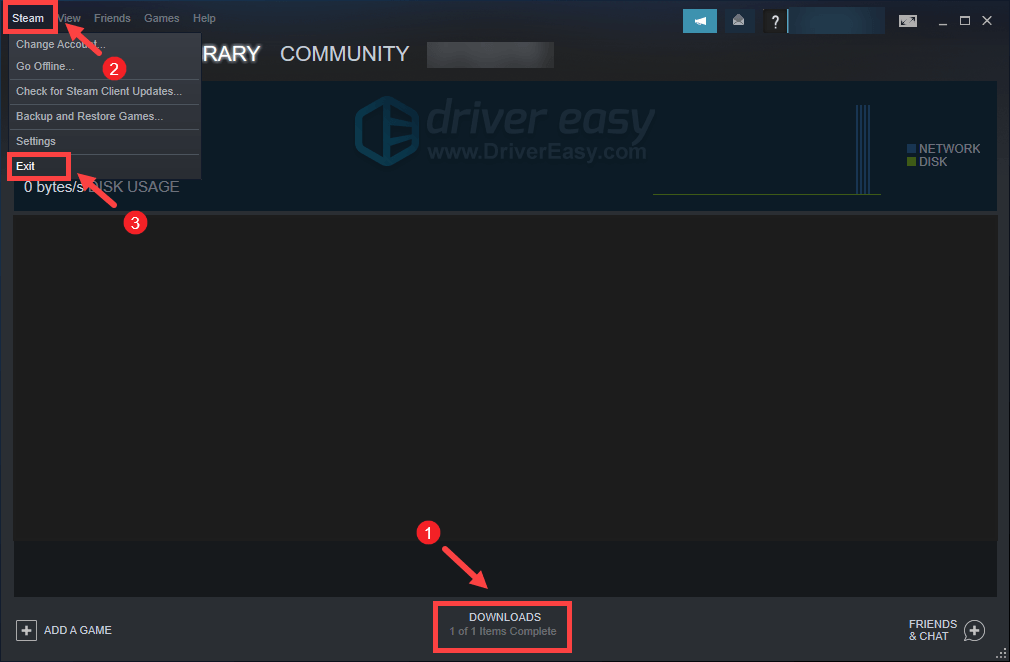
Paleidus iš naujo „Steam“, jis turėtų patikrinti, ar nėra naujinimo, ypač po to, kai kitą kartą paleidžiate „Valheim“.
3. Atnaujinkite grafikos tvarkyklę
Grafinius nesklandumus ar kitas našumo problemas, pvz., Užšalimą ir mikčiojimą, gali sukelti pasenusi ar sugadinta grafikos tvarkyklė. Todėl, jei neprisimenate, kada paskutinį kartą atnaujinote tvarkykles, tikrai darykite tai dabar, nes tai be jokio vargo išspręstų jūsų problemą.
Daugeliu būdų galite atnaujinti grafikos tvarkyklę: rankiniu būdu ir automatiškai .
1 parinktis: rankiniu būdu atnaujinkite grafikos tvarkyklę
Jei esate susipažinę su kompiuterio aparatine įranga, galite rankiniu būdu atnaujinti grafikos tvarkyklę apsilankę oficialioje gamintojo svetainėje:
„NVIDIA“
AMD
Tada raskite tvarkyklę, atitinkančią jūsų „Windows“ versiją, ir atsisiųskite ją rankiniu būdu. Atsisiuntę tinkamą sistemos tvarkyklę, dukart spustelėkite atsisiųstą failą ir vykdykite ekrane pateikiamas instrukcijas, kad jį įdiegtumėte.
2 parinktis: automatiškai atnaujinkite grafikos tvarkyklę (rekomenduojama)
Jei neturite laiko, kantrybės ar kompiuterinių įgūdžių atnaujinti garso tvarkyklę rankiniu būdu, galite tai padaryti automatiškai Vairuotojas lengvai . „Driver Easy“ automatiškai atpažins jūsų sistemą ir ras tinkamas tvarkykles, atitinkančias jūsų įrenginį ir „Windows“ versiją, ir tinkamai jas atsisiųs ir įdiegs:
1) parsisiųsti ir įdiekite „Driver Easy“.
2] Paleiskite „Driver Easy“ ir spustelėkite mygtuką Skenuoti dabar mygtuką. Tada „Driver Easy“ nuskaitys jūsų kompiuterį ir aptikti bet kokias problemines tvarkykles .
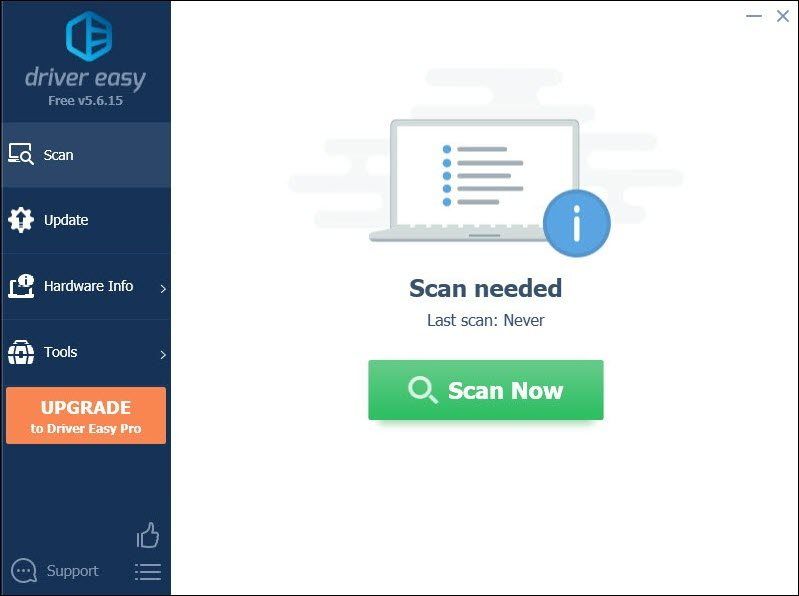
3) Spustelėkite Atnaujinti viską automatiškai atsisiųsti ir įdiegti teisingą visi tvarkyklių, kurių trūksta arba pasenę jūsų sistemoje.
(Tam reikia Pro versija kuris ateina su pilnas palaikymas ir a 30 dienų pinigų grąžinimas garantija. Spustelėkite Atnaujinti viską, kai būsite paraginti naujovinti. Jei nenorite atnaujinti į „Pro“ versiją, taip pat galite atnaujinti tvarkykles naudodami NEMOKAMĄ versiją. Viskas, ką jums reikia padaryti, tai atsisiųsti juos po vieną ir rankiniu būdu įdiegti.)
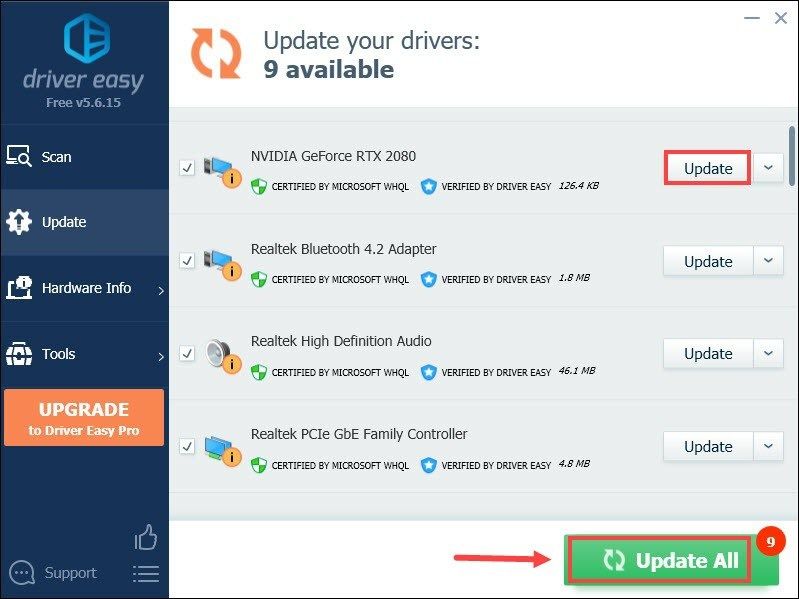 „Pro Easy“ versija ateina su visa techninė pagalba . Jei jums reikia pagalbos, susisiekite „Driver Easy“ palaikymo komanda prie support@letmeknow.ch .
„Pro Easy“ versija ateina su visa techninė pagalba . Jei jums reikia pagalbos, susisiekite „Driver Easy“ palaikymo komanda prie support@letmeknow.ch . Atnaujinę tvarkykles, iš naujo paleiskite kompiuterį ir paleiskite „Valheim“, kad sužinotumėte, ar tai padeda išspręsti problemą. Jei problema išlieka, pereikite prie kito taisymo.
4. Paleiskite savo žaidimą kaip administratorius
Kartais programos gali tinkamai neveikti vien todėl, kad joms trūksta administravimo teisių. Tas pats gali būti taikoma ir jūsų Valheimui. Norėdami patikrinti, ar taip yra jūsų atveju, turėtumėte paleisti „Valheim“ kaip administratorių:
1) Atidarykite „Steam“ klientą. Pagal BIBLIOTEKA skirtuką, suraskite savo žaidimo pavadinimą ir dešiniuoju pelės mygtuku spustelėkite jį. Tada pasirinkite Tvarkyti> Naršyti vietinius failus . Tai pateks į žaidimo diegimo aplanką.

2) Raskite failą valheim.exe. Dešiniuoju pelės mygtuku spustelėkite jį ir pasirinkite Savybės .

3) Pasirinkite Suderinamumas skirtuką. Pažymėkite laukelį šalia Paleiskite šią programą kaip administratorių . Tada spustelėkite Taikyti> Gerai .

Pritaikę pakeitimus, paleiskite „Vaheim“ ir patikrinkite, ar tai padeda atsikratyti mikčiojimų ir užšąla žaidimo metu. Jei bėgimas kaip administratorius neapgavo, išbandykite kitą toliau pateiktą pataisymą.
5. Nustokite persijungti
Kai kurie žaidėjai gali naudoti GPU koregavimo programas, tokias kaip „MSI Afterburner“, kad, tikėkimės, padidėtų našumas. Tačiau yra keletas pavadinimų, kurie iš tikrųjų nepalaiko pernelyg greitų kortelių. Priešingu atveju jūsų žaidimas nukentėtų ir gali būti, kad jūsų „Valheim“ nėra žaidžiama. Todėl siūlome nutraukti greičio viršijimą.
6. Uždarykite nereikalingas programas
Tokios programos kaip „Google Chrome“ ir „Adobe“ programos yra daug išteklių ir greičiausiai ištuštins jūsų sistemą. Norėdami garantuoti, kad galite gauti geriausią žaidimų patirtį, turėtumėte uždaryti tas programas, kurių nebūtinai naudojate žaisdami „Valheim“. Štai kaip galite tai padaryti:
1) Klaviatūroje paspauskite „Windows“ logotipo raktas ir R tuo pačiu metu iškviesti langelį Vykdyti.
2) Tipas taskmgr , tada paspauskite Įveskite klaviatūroje.

3) Pagal Procesai skirtuką, dešiniuoju pelės mygtuku spustelėkite programas, kurių nebūtinai naudojate žaisdami „Valheim“, ir pasirinkite Baigti užduotį .
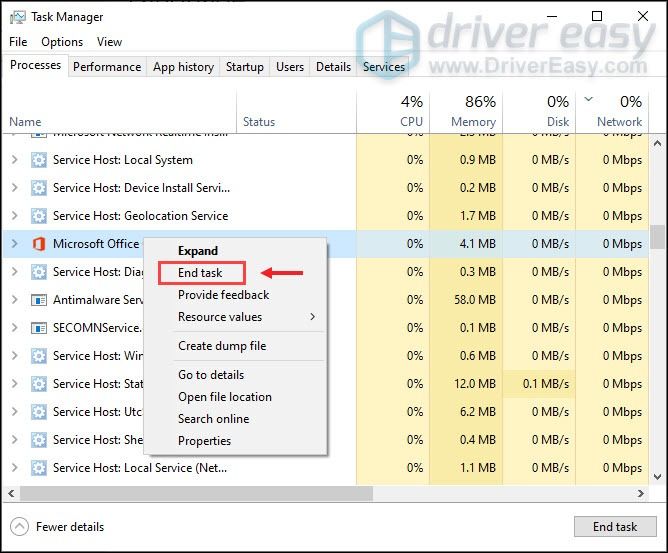
Tai atlikę, pabandykite žaisti „Valheim“ ir patikrinkite, ar jūsų žaidimas vis dar mikčioja ar neužšąla.
Tikimės, kad šis pranešimas padės jums smarkiai stabilizuoti savo Valheimą. Jei turite kokių nors idėjų ar klausimų, nedvejodami nuleiskite mums eilutę toliau pateiktame komentarų skyriuje.




![[IŠSKYRTA] Įvertinant klaidos kodą VAN 6](https://letmeknow.ch/img/network-issues/70/valorant-error-code-van-6.jpg)

